Chrome कई फ़ाइलों को डाउनलोड करने में सक्षम है। वास्तव में, यह डिफ़ॉल्ट सेटिंग है, लेकिन इसमें एक छोटा रोड ब्लॉक है। यदि आप एक ही वेबसाइट से कई फाइलें डाउनलोड करने का प्रयास करते हैं, तो यह उन्हें ब्लॉक कर देगा। यह एक सुरक्षा उपाय है। जब आप डाउनलोड लिंक पर क्लिक करते हैं तो एक दुर्भावनापूर्ण वेबसाइट एक से अधिक फ़ाइल डाउनलोड कर सकती है और दूसरी फ़ाइलें दुर्भावनापूर्ण हो सकती हैं। यह सुविधा इसे इसलिए बनाती है ताकि अन्य डाउनलोड तभी आगे बढ़ें जब आप उनकी पुष्टि करें। Chrome मूल रूप से पूछता है कि आप पुष्टि करते हैं कि आप सभी डाउनलोड शुरू करने वाले थे। कहा कि, आप क्रोम में प्रति-साइट के आधार पर कई डाउनलोड को सक्षम / अक्षम कर सकते हैं, या पूरी तरह से सुविधा को अक्षम कर सकते हैं।
Chrome में एकाधिक डाउनलोड
क्रोम खोलें और अधिक विकल्प बटन पर क्लिक करेंशीर्ष दाईं ओर। मेनू से, सेटिंग्स का चयन करें। सेटिंग्स पृष्ठ पर, स्क्रॉल करें और उन्नत पर क्लिक करें। गोपनीयता और सुरक्षा अनुभाग के तहत साइट सेटिंग्स पर क्लिक करें।

स्वचालित डाउनलोड विकल्प चुनें। डिफ़ॉल्ट रूप से, when पूछें कि कोई साइट पहली फ़ाइल (अनुशंसित) ’सक्षम होने के बाद स्वचालित रूप से फ़ाइलों को डाउनलोड करने का प्रयास करती है। यह आपको यह पुष्टि करने के लिए प्रेरित करता है कि जब यह प्रयास करता है तो एक वेबसाइट कई फ़ाइलों को डाउनलोड कर सकती है। इसे बंद कर दें और सभी वेबसाइट एक साथ कई फाइलें डाउनलोड कर सकेंगी।
स्विच के तहत उन वेबसाइटों की एक सूची होगी जोआपने एक साथ कई फ़ाइलों को डाउनलोड करने की अनुमति दी है, और जिन्हें आपने अवरुद्ध किया है। आप एक वेबसाइट के आगे अधिक विकल्प बटन पर क्लिक करके वेबसाइट को हटा सकते हैं और ब्लॉक या निकालें का चयन कर सकते हैं। इसी तरह, आप एक वेबसाइट का चयन कर सकते हैं, इसके आगे अधिक विकल्प बटन पर क्लिक करें, और एक से अधिक फ़ाइलों को डाउनलोड करने की अनुमति देने के लिए अनुमति विकल्प का चयन करें।
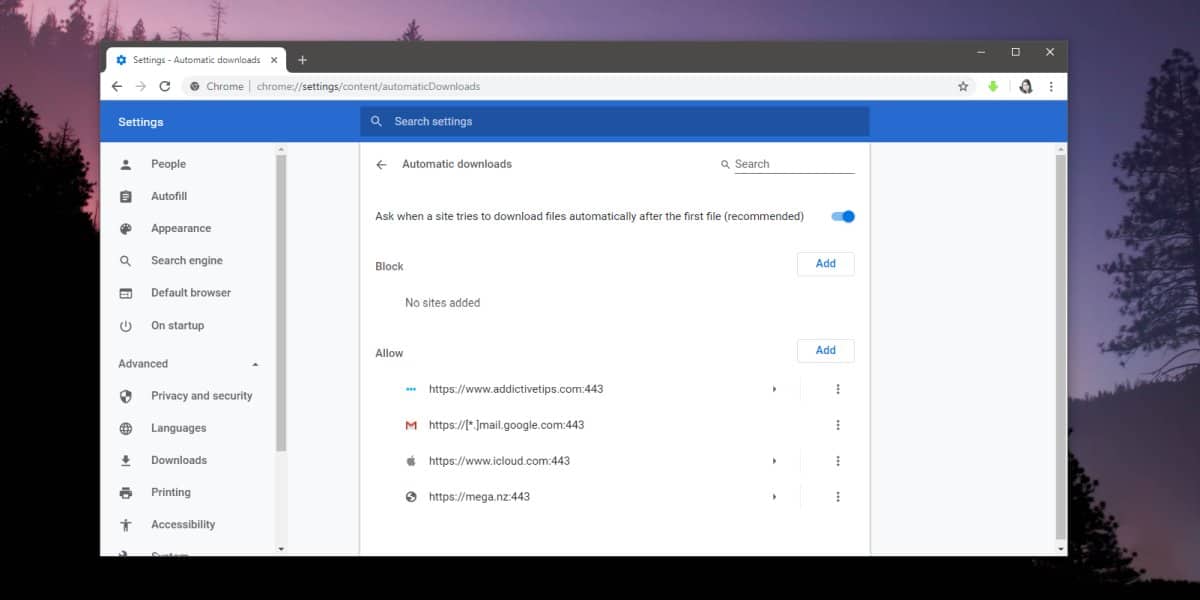
यह बिना कहे चला जाता है, कि सबसे सुरक्षित चीजऐसा करने के लिए when पूछें जब कोई साइट पहले फ़ाइल (अनुशंसित) विकल्प के बाद स्वचालित रूप से फ़ाइलों को डाउनलोड करने का प्रयास करती है, और फिर ब्लॉक का उपयोग करें और सूचियों को नियंत्रित करने की अनुमति दें कि कौन सी वेबसाइटें कई फ़ाइलों को डाउनलोड और डाउनलोड नहीं कर सकती हैं।
यदि आप किसी विशेष छायादार वेबसाइट पर जा रहे हैंजिसमें कई डाउनलोड बटन हैं, जिनमें से सभी वैध नहीं हैं, यह विकल्प मदद कर सकता है। यह सही डाउनलोड बटन या लिंक को हाइलाइट करने के लिए नहीं जा रहा है, लेकिन अगर आप गलत क्लिक को समाप्त करते हैं और यह फाइलों के भार को डाउनलोड करने की कोशिश करता है, तो क्रोम इसे रोक देगा।
जब आप किसी वेबसाइट को कई डाउनलोड करने की अनुमति देते हैंफ़ाइलें, यह स्वचालित रूप से स्वचालित डाउनलोड के तहत अनुमति सूची में जोड़ा जाता है। किसी भी समय आप किसी वेबसाइट की अनुमति को रद्द करना चाहते हैं, जहां आपको देखना चाहिए।











टिप्पणियाँ